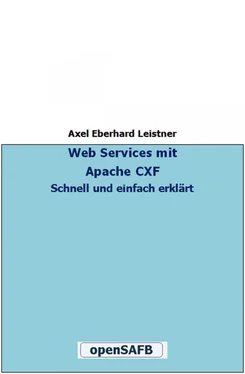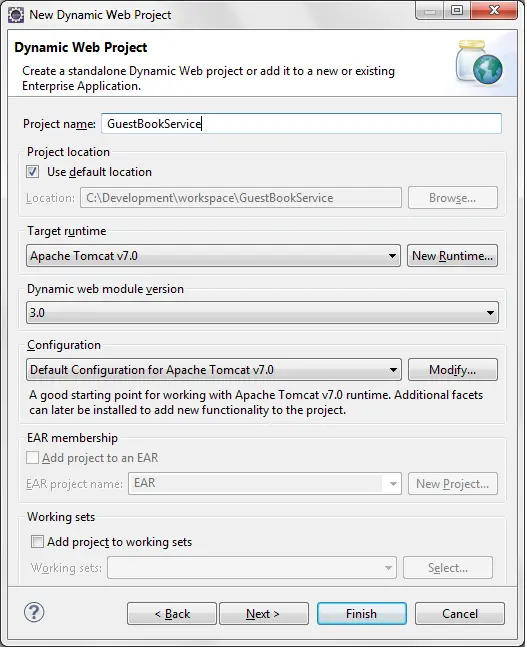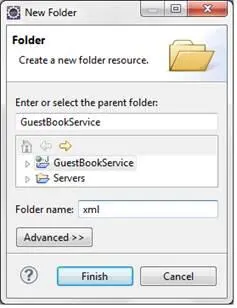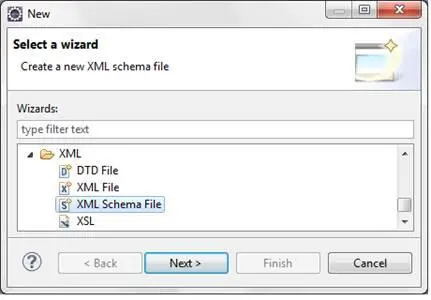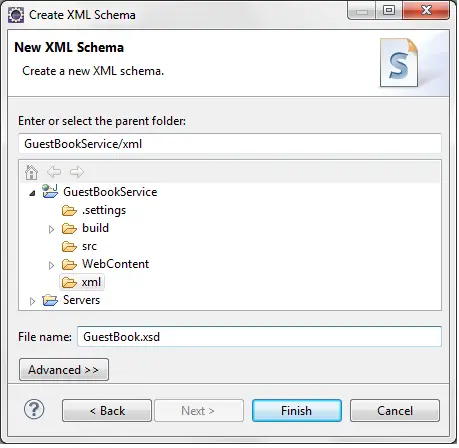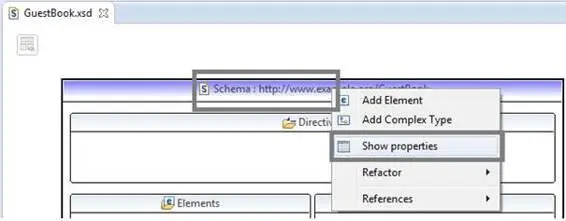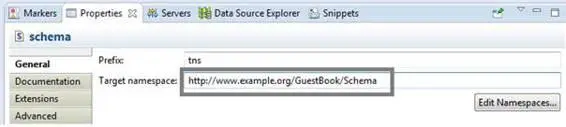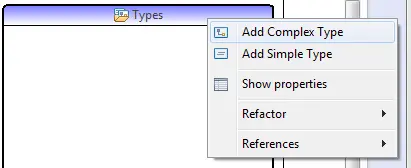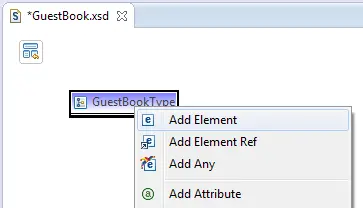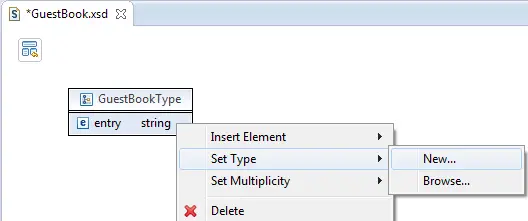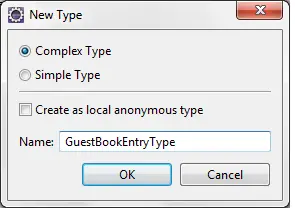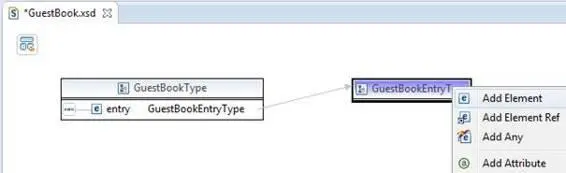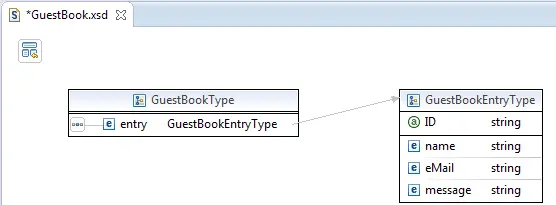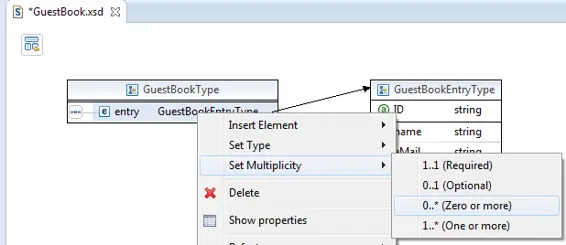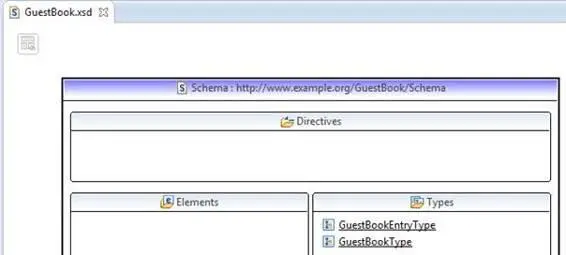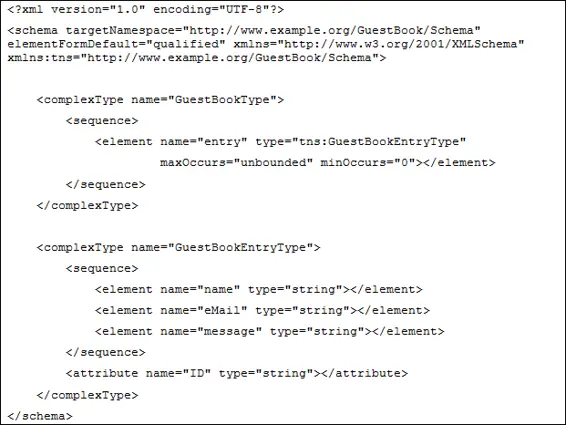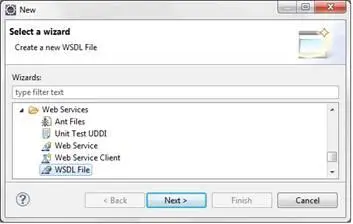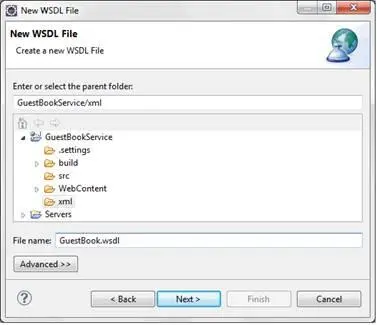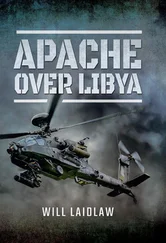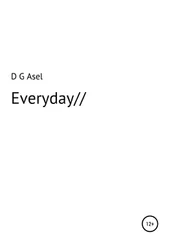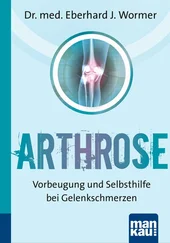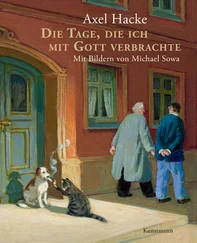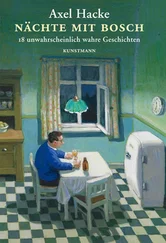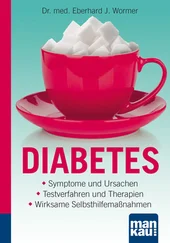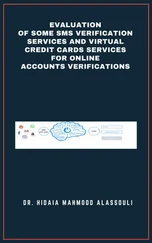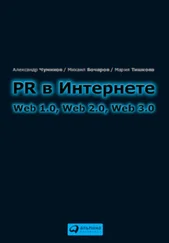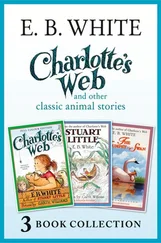Wir wollen den Service GuestBookServicenennen. Die Target Runtime sollte bereits auf Apache Tomcat v7.0stehen. Klicken Sie auf den Schalter Finish.
Nun kann die eigentliche Arbeit losgehen. In den folgenden Unterkapiteln wollen wir die Datentypen definieren und unseren Web Service spezifizieren. Im Anschluss daran lassen wir Eclipse den Quellcode generieren und passen diesen im Nachgang an unsere Anforderungen an.
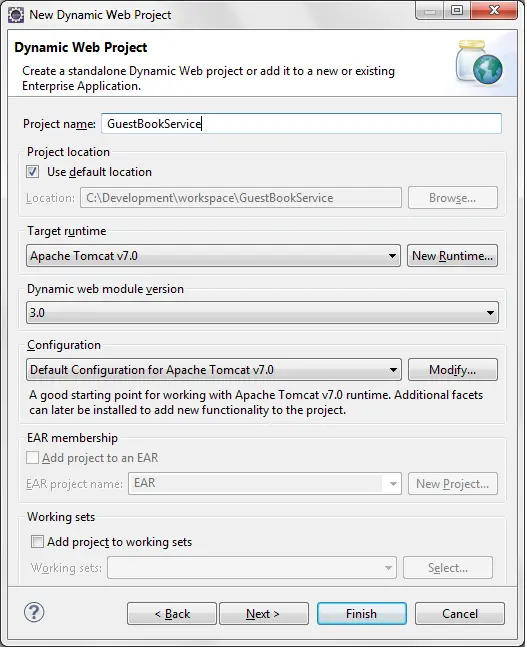
Abbildung 18: Dynamic Web Projekt einrichten
XSD: Gästebuch-Schema erstellen
Für die XML-Dateien benötigen wir einen eigenen Ordner im Projektverzeichnis. Wählen Sie also im Kontextmenü der Projektansicht New -> Folder. Geben Sie den Ordnernamen als xmlein und klicken Sie auf den Schalter Finish(Abbildung 19). Im XML-Verzeichnis wollen wir unser XML-Schema ablegen. Wählen Sie aus dem Kontextmenü dieses XML-Ordners heraus die Kombination New -> Other… -> XML -> XML Schema File. Klicken Sie jetzt auf den Schalter Next(Abbildung 20).
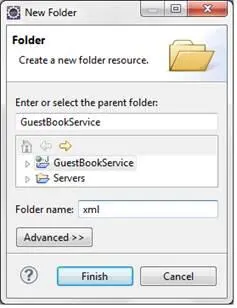
Abbildung 19: Ordner für XML-Dateien anlegen
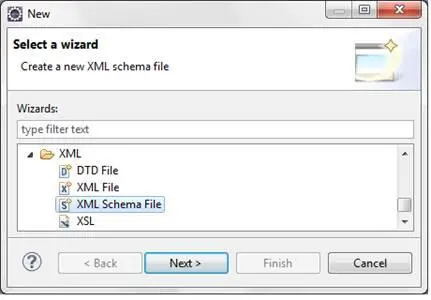
Abbildung 20: XML-Schema-Datei anlegen
Wir wollen unser Schema GuestBook.xsdnennen (Abbildung 21).
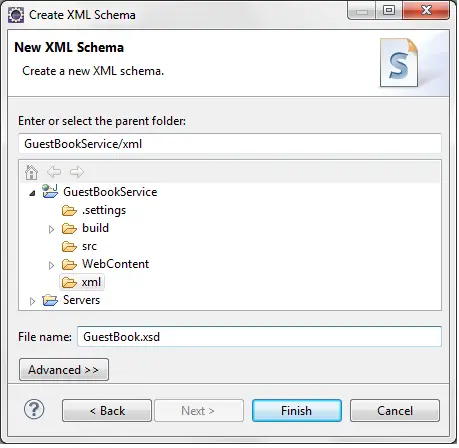
Abbildung 21: XML-Schema mit Namen GuestBook.xsd definieren
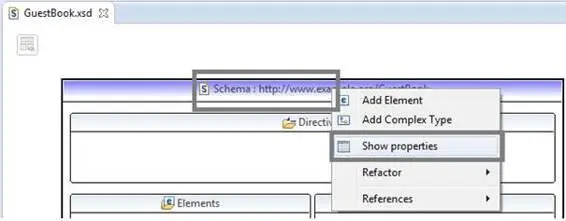
Abbildung 22: XML- Schema-Namespace verändern
Ändern Sie den Schema-Namespace mit Rechtsklick über dem Schemaund Klick auf Show properties(Abbildung 22):
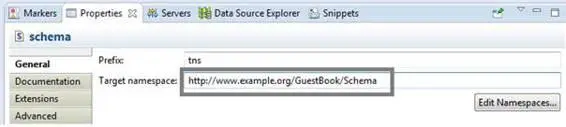
Abbildung 23: Schema-Namespace eingeben
Wir wollen nun ein Gästebuch-Schema-Typ namens GuestBookTypeerstellen, dazu klicken wir mit der rechten Maustaste über Typesund wählen Add Complex Typeaus.
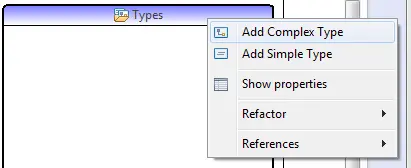
Abbildung 24: Erstellen eines Gästebuch-Schema-Typs
Auf den neu erstellten Typ klicken wir doppelt und fügen dann ein Gästebucheintrag-Element zu diesem Gästebuch-Typ hinzu, indem wir mit der rechten Maustaste auf GuestBookTypeklicken und danach Add Elementanklicken. Das Element soll nun den Namen entryerhalten.
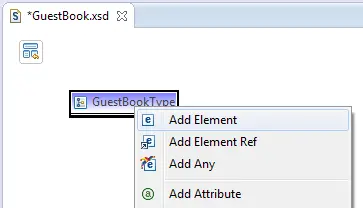
Abbildung 25: Gästebucheintrag-Element hinzufügen
Erstellen Sie einen neuen Schema-Typ mit dem Namen GuestBookEntryType, klicken Sie dazu zunächst mit der rechten Maustaste und dann durch die Kombination string -> Set Type -> New...(Abbildung 26).
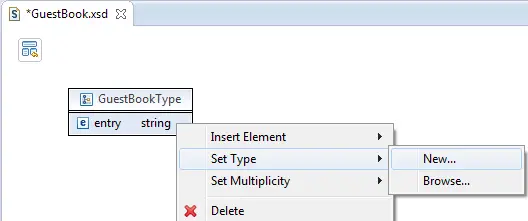
Abbildung 26: Neuen Schema-Type definieren
Fügen Sie dem GuestBookEntryTypeein Attribut mit dem Namen ID(mittels Add Attribute) und Elemente (mittels Add Element) mit den Namen name, eMailund messagehinzu.
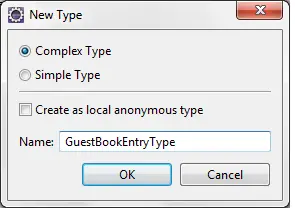
Abbildung 27: Name des neuen Schema-Typs eingeben
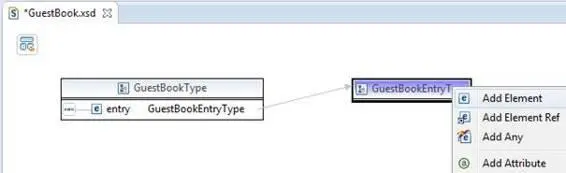
Abbildung 28: Attribut und Elemente eintragen
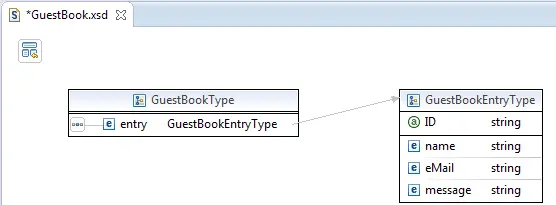
Abbildung 29: Definitionen des Schema-Typs
Die Multiplizität des Gästebuch-Typs stellen Sie nun auf 0..* (Zero or more).
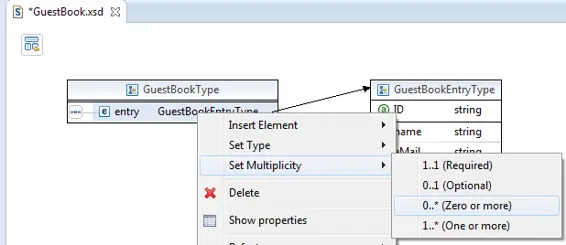
Abbildung 30: Multiplizität eingeben
Speichern Sie jetzt das Schema, wechseln Sie in die Übersicht (Kreis in Abbildung 31) und speichern Sie die Konfiguration des GuestBook.xsdab.

Abbildung 31: Schema verlassen und anschließend speichern
Damit haben wir ein XSD-Schema eingerichtet, mit dem wir später in der WSDL arbeiten wollen.
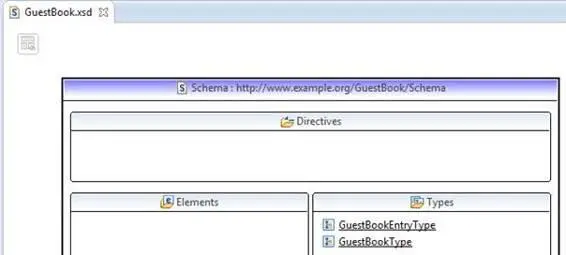
Abbildung 32: Das fertige GuestBook.xsd Schema
Das Schema GuestBook.xsdhat damit folgendes Aussehen:
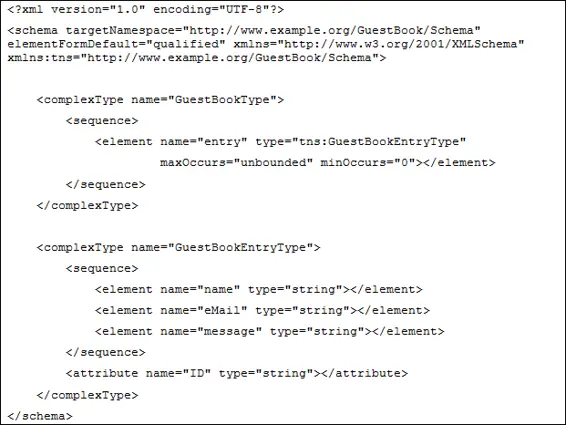
WSDL: Gästebuch-Service-Schnittstelle erstellen
Im XML-Ordner erstellen wir eine neue WSDL. Wählen Sie im Menü des XML-Ordners die Kombination New -> Other... -> Web Services -> WSDL File. Klicken Sie auf den Schalter Next(Abbildung 33). Geben Sie der WSDL-Datei den Namen GuestBook.wsdl(Abbildung 34).
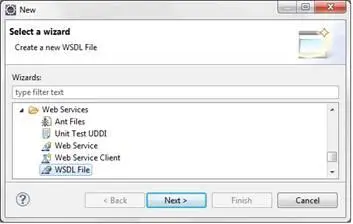
Abbildung 33: WSDL-Datei anlegen
Klicken Sie auf Next(Abbildung 34).
Ändern Sie den Target Namespace zu

Alle anderen Einstellungen bleiben unverändert. Klicken Sie auf Finish.
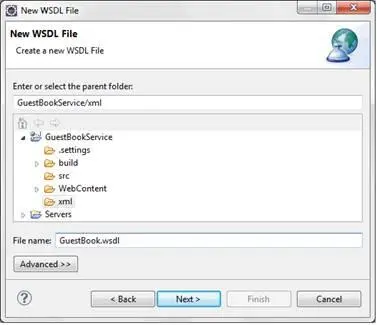
Abbildung 34: Name der WSDL-Datei festlegen
Читать дальше